タスクマネージャーを開いて、 ランタイムブローカー.exe CPUやメモリを消費している? それが何なのか、安全なのか疑問に思っているなら, あなたは一人じゃない.
このガイドでは, Runtime Brokerの機能について説明します, when its behavior is considered normal, and when its behavior might indicate a more serious issue and possible マルウェア 感染. Let’s not forget that malware often exploits legitimate files and processes.
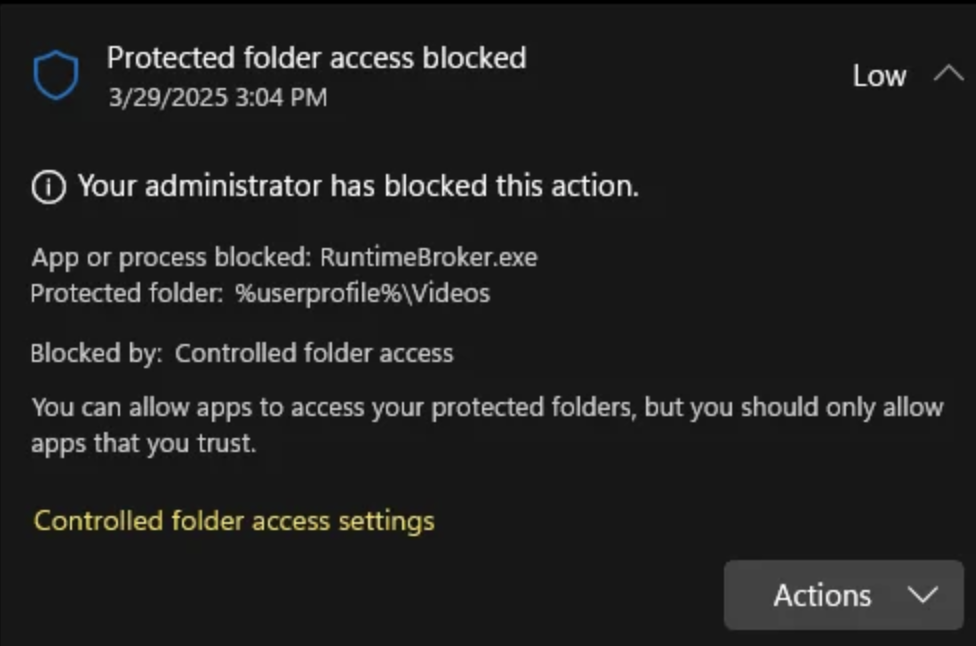
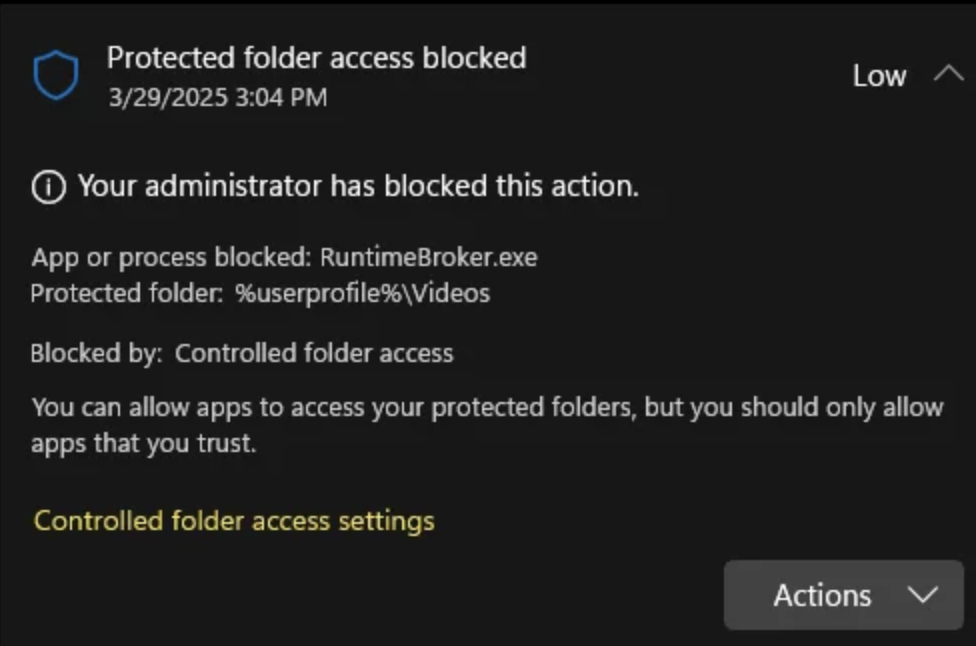
RuntimeBroker.exe の詳細
| 名前 | ランタイムブローカー.exe |
| タイプ | 悪意のある活動に悪用される可能性のある正当な Windows システム プロセス. |
| 取り外し時間 | 約 15 システム全体のスキャンに数分 |
| 除去ツール |
システムがマルウェアの影響を受けているかどうかを確認する
ダウンロード
マルウェア除去ツール
|
RuntimeBroker.exe とは?
ランタイムブローカー.exe Microsoft Store のアプリの権限を管理する上で重要な役割を果たす正当な Windows システム プロセスです。 (UWPまたはユニバーサルWindowsプラットフォームアプリとも呼ばれます).
その役割は、 UWP アプリとシステムリソースの仲介者. ストアアプリがマイクなどの機密情報へのアクセスを要求するたびに, ウェブカメラ, ファイル, または場所, ランタイムブローカーは適切な権限ルールに従うことを保証する.
どこにありますか?
正規のRuntime Brokerファイルは、次の場所にあります。:
C:\Windows\System32\RuntimeBroker.exe
他の場所にある場合, それは危険信号かもしれない.
RuntimeBroker.exe が CPU または RAM を使用する理由?
通常は, ランタイムブローカーはバックグラウンドで実行され、最小限のリソースを使用します。, 通常は 20 MBのRAMとCPUはほとんどない. でも, 一時的に使用量が急増する可能性がある:
- Microsoft Store アプリを初めて開く
- アプリが新しい権限を要求しています (例えば, マイクアクセス)
- バックグラウンドUWPプロセスはシステムによってトリガーされます
これらの短いスパイクは予想されており、通常はすぐに解消されます。.
心配すべきとき: 不規則な行動の兆候
RuntimeBroker.exeが:
- 高CPU (10–40%) 長期間
- メモリ使用量は以上 100 MB 継続的に
- 複数のインスタンス すぐに走る
正常に機能しなくなるか、さらに悪化する可能性があります, それは全く正当ではないかもしれない.
ファイルの場所を確認する
プロセスを検証するには:
- 開ける タスクマネージャー (Ctrl + シフト + ESC)
- 見つける ランタイムブローカー プロセスタブの下
- 右クリック, それから 開いているファイルの場所
ファイルパスが:
C:\Windows\System32\RuntimeBroker.exe
悪意のあるなりすましである可能性が高い.
RuntimeBroker.exe が疑わしい動作をした場合の対処方法
プロセスが安全であることを確認するため, いくつかの簡単なチェックを実行できます:
- ファイルの場所を確認する, すでに説明したように.
- ファイルのデジタル署名を確認するには、その場所にあるファイルを右クリックします。.
- 信頼できるマルウェア対策プログラムでマルウェアスキャンを実行する, SpyHunterなど, ファイルがマルウェアによって変更されていないことを確認する, あるいは置き換えられる.


